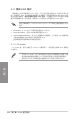User's Manual
Table Of Contents
- 目錄內容
- 安全性須知
- 限用物質名稱及含量列表
- 關於這本使用手冊
- PRIME X299-A 規格列表
- 產品包裝
- 建立 PC 系統所需的其他工具與元件
- 第一章 :產品介紹
- 第二章 :硬體裝置資訊
- 第三章 :BIOS 程式設定
- 3.1 認識 BIOS 程式
- 3.2 BIOS 設定程式
- 3.3 我的最愛(My Favorites)
- 3.4 主選單(Main Menu)
- 3.5 Ai Tweaker 選單(Ai Tweaker menu)
- 3.6 進階選單(Advanced menu)
- 3.6.1 處理器設定(CPU Configuration)
- 3.6.2 平台各項設定(Platform Misc Configuration)
- 3.6.3 系統代理設定(System Agent Configuration)
- 3.6.4 PCH 設定(PCH Configuration)
- 3.6.5 PCH 儲存裝置設定(PCH Storage Configuration)
- 3.6.6 CPU 儲存設定(CPU Storage Configuration)
- 3.6.7 內建裝置設定(OnBoard Devices Configuration)
- 3.6.8 進階電源管理設定(APM Configuration)
- 3.6.9 網路協定堆疊設定(Network Stack Configuration)
- 3.6.10 HDD/SSD SMART Information
- 3.6.11 USB 裝置設定(USB Configuration)
- 3.6.12 Thunderbolt(TM)設定(Thunderbolt Configuration)
- 3.6.13 PCH-FW 設定(PCH-FW Configuration)
- 3.7 監控選單(Monitor menu)
- 3.8 啟動選單(Boot menu)
- 3.9 工具選單(Tools menu)
- 3.10 離開 BIOS 程式(Exit menu)
- 3.11 更新 BIOS 程式
- 第四章 :RAID 支援
- 附錄
4-2
第四章:RAID 支援
第四章
4.1.2 安裝 Serial ATA(SATA)硬碟機
本主機板支援 Serial ATA 硬碟機。為了更佳的效能表現,當您要建立陣列模式設
定時,請盡可能採用具備相同型號與容量的硬碟機。
由於晶片的限制,當您設定 SATA 連接埠為 RAID 時,所有的 SATA 連
接埠均會以 RAID 模式運作。
4.1.3 進入 UEFI BIOS 的 Intel
®
Rapid Storage Technology
請依照下列步驟來進入 UEFI BIOS 的 Intel
®
Rapid Storage Technology:
1. 在開機之後系統仍在記憶體的開機自我測試(Power-On Self Test,POST)時,
按下 <Delete> 按鍵進入 BIOS 設定程式。
2. 進入主選單(Main)後,選擇 Advanced > PCH Storage Configuration 選項,然
後按 <Enter>。
3. 將 SATA Mode 選項設定為 [Intel RST Premium With Intel Optane System
Acceleration (RAID)]。
關於如何在主機板安裝儲存裝置,請參考第二章的相關說明。
4. 進入引導選單(Boot)後,選擇 CSM(相容性支援模組)> Launch CSM 選項,
然後將項目設定為 [Disabled]。
5. 儲存您的設定值並退出 BIOS 程式,然後再次進入 BIOS 程式。
6. 進入主選單(Main)後,選擇 Advanced > Intel(R) Rapid Storage Technology 選
項,然後按 <Enter> 以顯示 Intel
®
Rapid Storage Technology 選單。
若使用 PCIE 儲存裝置,請確認啟用所有 PCIE Storage RAID Support 項目。
關於如何在 BIOS 中針對選單進行瀏覽與輸入,請參考第三章的相關說明。